ブログを運営し、収益化を目指す上で登録必須のGoogleサーチコンソール。
記事のインデックス登録をリクエストできるだけでなく、実際に検索されている上位のクエリ(キーワード)のクリック数や掲載順位なども分かり、分析に欠かせません。
この記事では、2023年最新版Googleサーチコンソールの登録・設置方法を詳しく解説します。
登録は無料で、スマホだけでもできますよ。

この記事でご紹介している手順通りにやれば誰でも簡単にできるよ!
【スマホでできる!】Googleサーチコンソールの登録・設置方法
Googleサーチコンソールの登録・設置手順は以下の2ステップです。
- Googleサーチコンソールにブログの登録をする
- 所有権の確認をする
所有権の確認というのが少しめんどくさいのですが、実はグーグルアナリティクス(Google Analytics)に登録してあれば一瞬で終わります!
なので、まだグーグルアナリティクスに登録していない方は、グーグルアナリティクスへの登録を先に済ませておくことが圧倒的におすすめです!
(グーグルアナリティクスは設定してからデータが反映されるまで1日〜2日かかる場合があります)
▼グーグルアナリティクスの登録方法はこちら
手順①Googleサーチコンソールにブログの登録をする
それでは、さっそくGoogleサーチコンソールの登録・設置をしていきましょう。
まずはGoogleサーチコンソールにブログのURLの登録をします。

登場する用語は分からなくてOK!!
手順を真似してくれれば大丈夫だよ!
- ラベルサーチコンソールのトップページにアクセスして「今すぐ開始」をタップ
サーチコンソールのトップページ にアクセスして「今すぐ開始」をタップします。
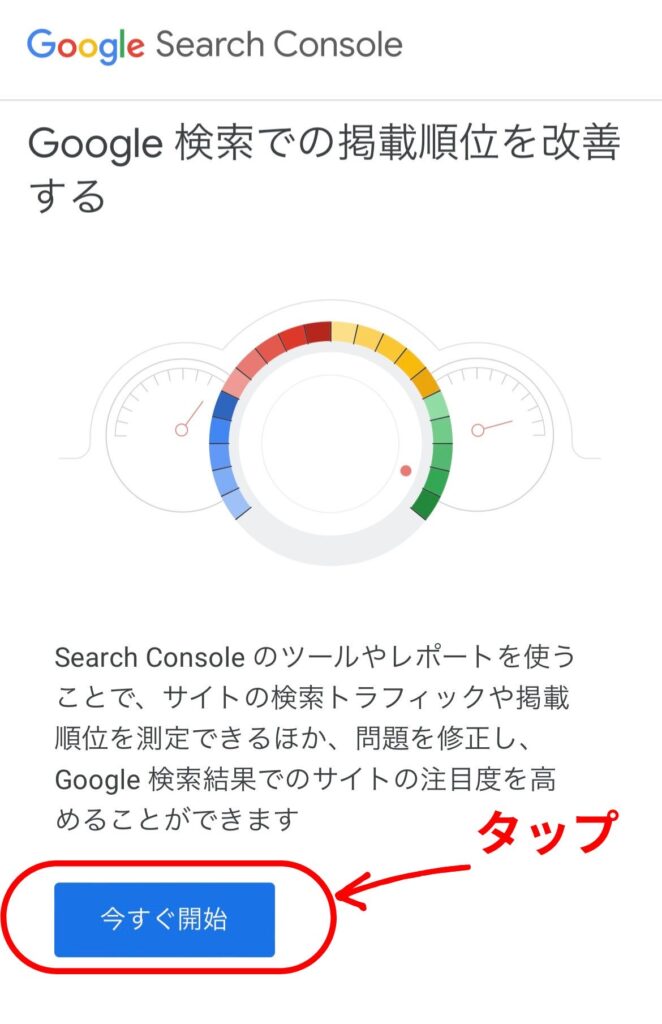
- グーグルアカウントでサーチコンソールにログインする
サーチコンソールにはグーグルアカウントを使ってログインします。
▼グーグルアカウントをまだお持ちでない方は、左下の「アカウントを作成」からグーグルアカウントを作成しましょう。
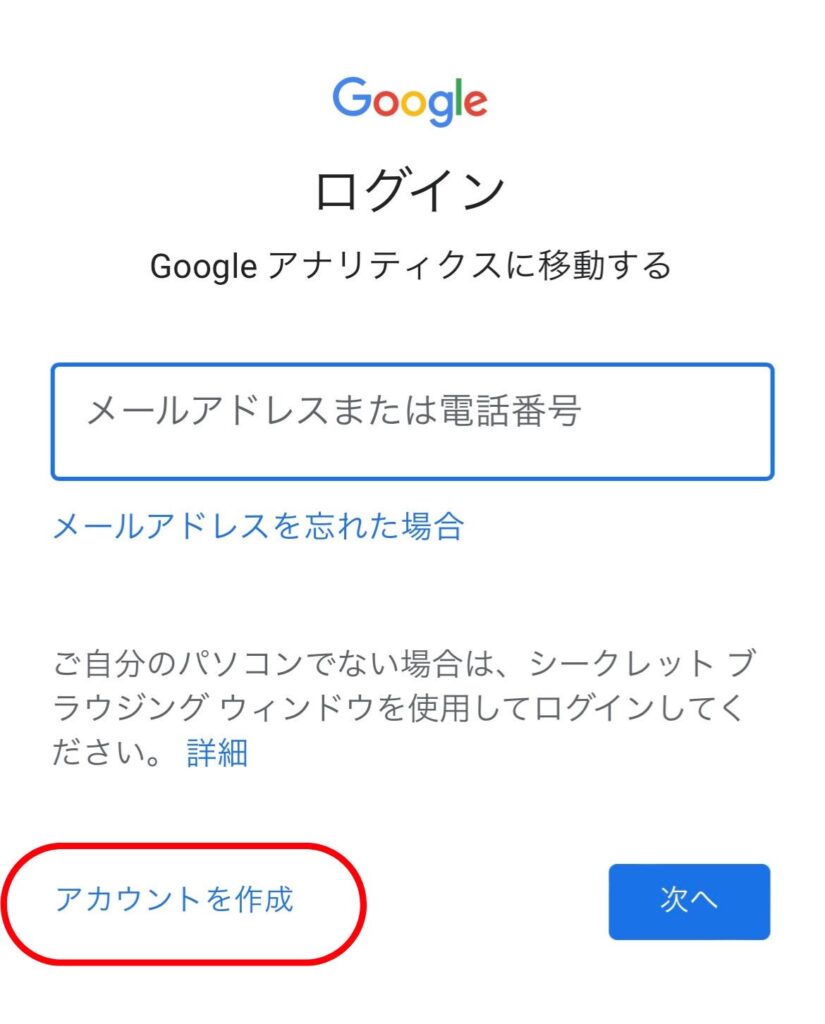
- ①「URLプレフィックス」を選択して②ブログのURLを入力し③「続行」をタップ
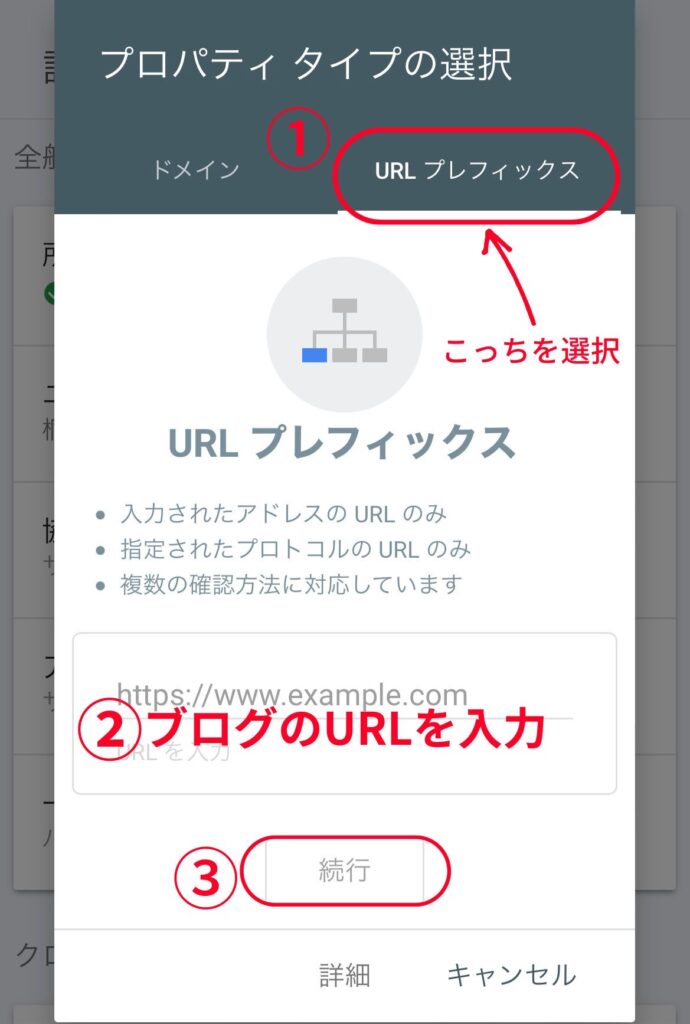
これでサーチコンソールへのブログのURLの登録は終わりです。
手順②所有権の確認をする
続いて所有権の確認をしていきます。
Google Analytics(グーグルアナリティクス)で所有権の確認をする
所有権の確認方法は、「Google Analytics」を選択しましょう。
▼するとしばらくしてこの画面になるので所有権の確認はこれでOKです。
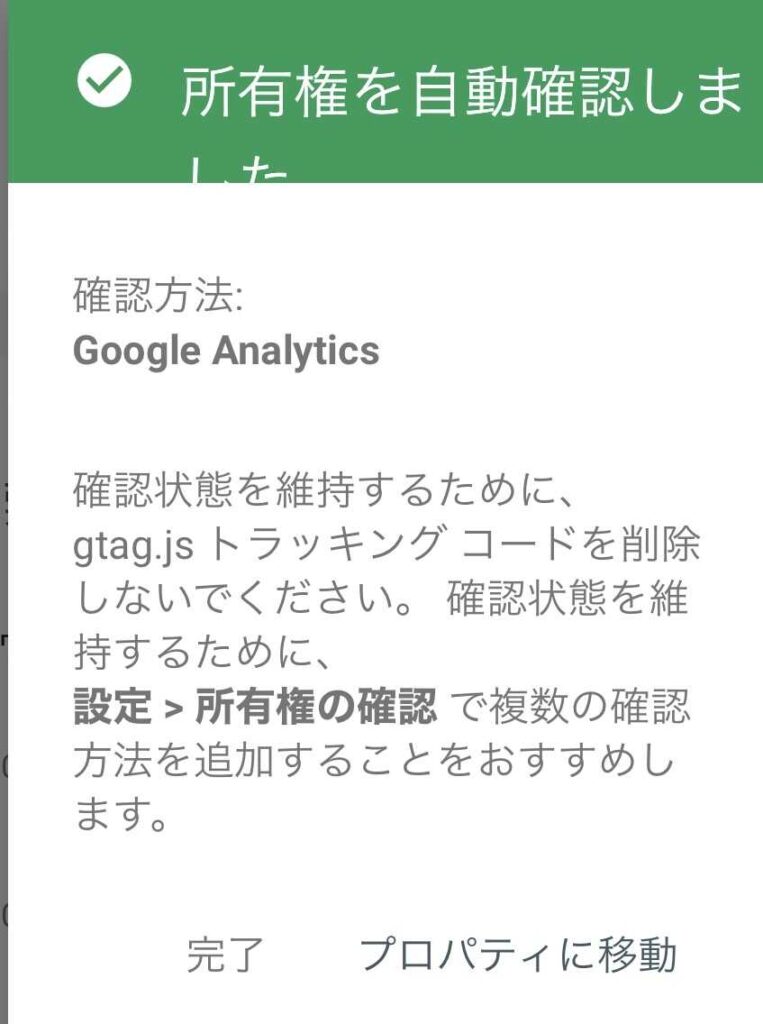

グーグルアナリティクスに登録しておけば所有権の確認も一瞬で終わるね!
ちなみに、もし、上記の方法で上手くいかない場合や、グーグルアナリティクスに登録しないでサーチコンソールを使用したい場合は、「HTMLタグ」を選択して所有権の確認を行いましょう。
HTMLタグを使って所有権を確認する方法
「HTMLタグ」を選択するとコード(メタタグ)が表示されます。そのコードの中にcontent=“◯◯”という部分があるので、このcontentの値である◯◯の部分だけをコピーしてブログに貼り付けましょう。
貼り付ける場所は、以下の通りです。
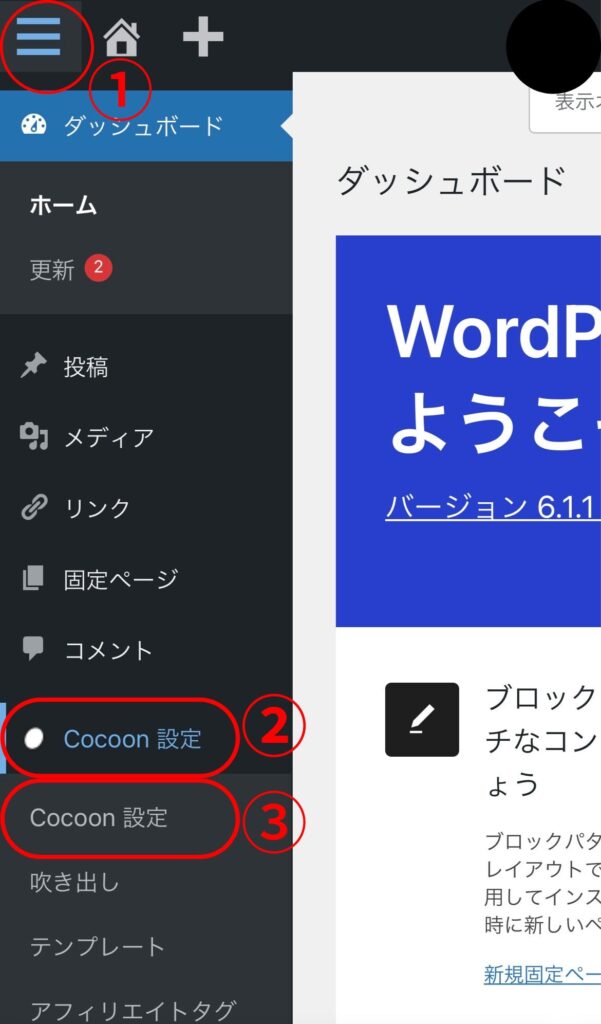
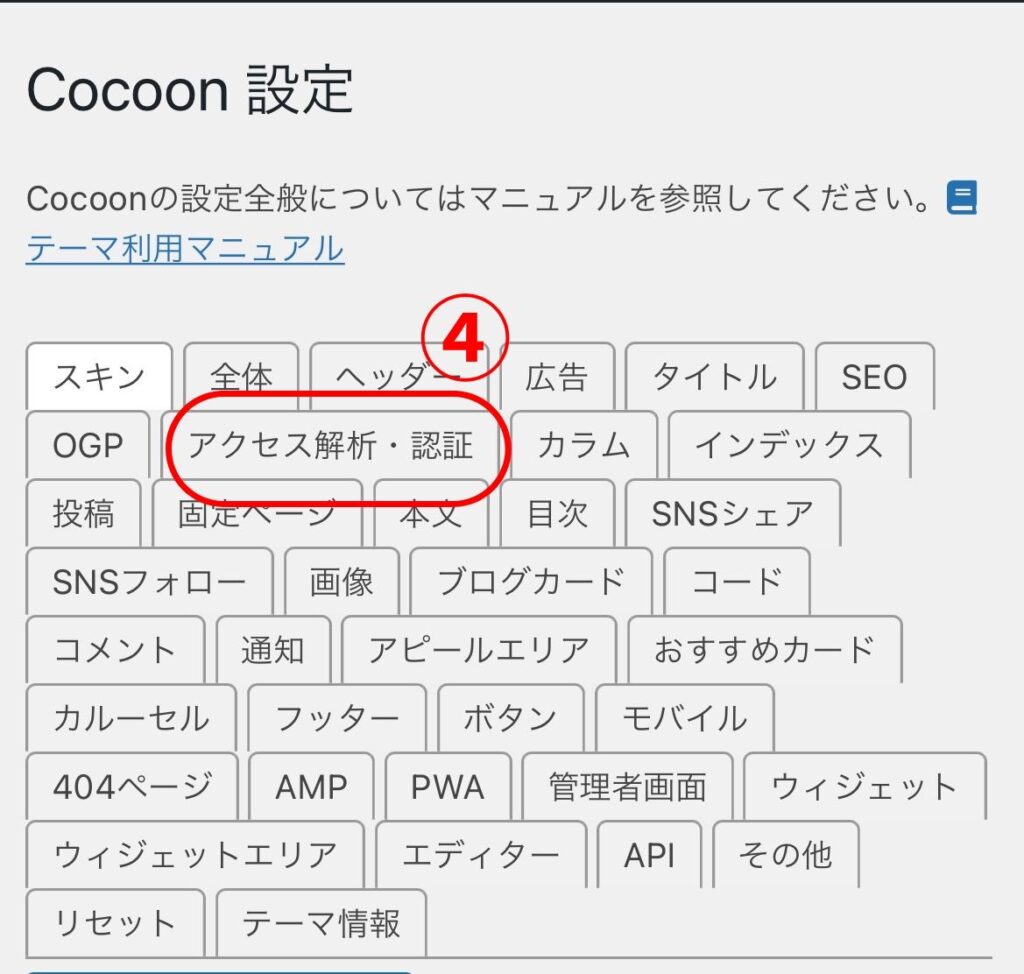
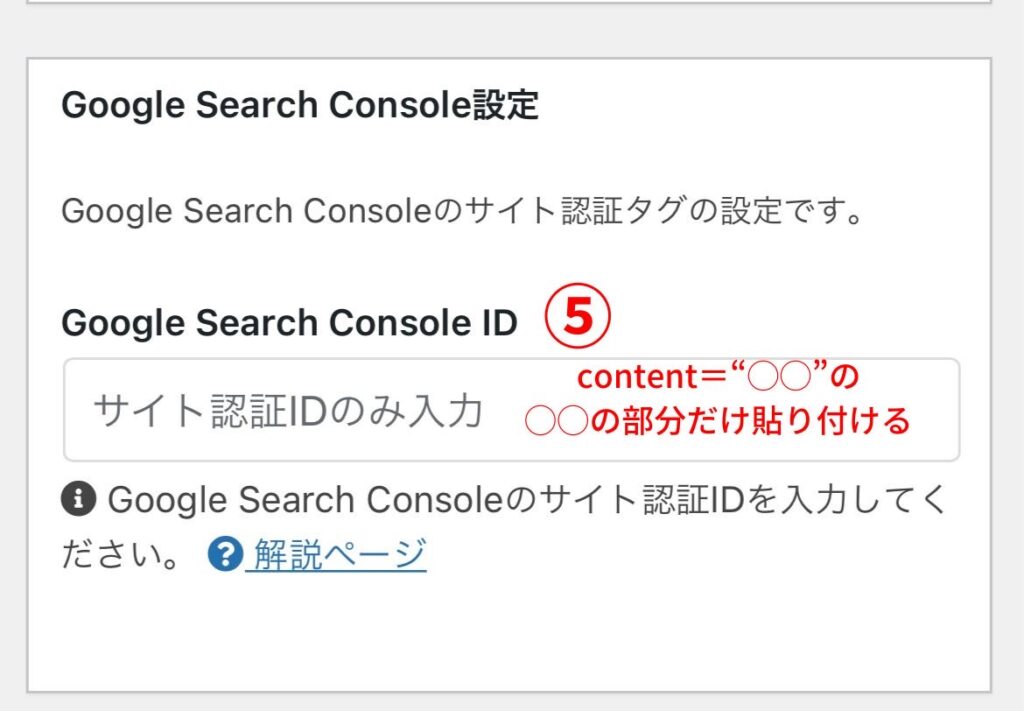
「メニュー」→「Cocoon設定」→「アクセス解析・認証」の順にタップして、「Google Search Console ID」のところにコピーしたタグを貼り付けて「保存」をタップしましょう。
保存をタップして、うまくいかない場合は、ConoHa WINGにログインして、以下の手順でWAFをOFFにするとできるようになりますよ。
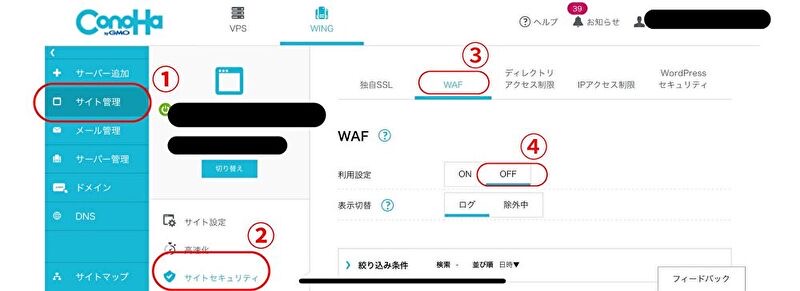
保存できたら、もう一度サーチコンソールに戻り、「確認」ボタンをタップして、「所有権を確認しました」とポップが出ればOKです。
参考:Google Search Consoleに登録する方法|Cocoon
【スマホでできる!】Googleサーチコンソールの登録・設置方法まとめ
Googleサーチコンソールの登録・設置手順は以下の2ステップです。
- Googleサーチコンソールにブログの登録をする
- 所有権の確認をする
所有権の確認は、グーグルアナリティクス(Google Analytics)に登録してあれば一瞬で終わります!
なので、まだグーグルアナリティクスに登録していない方は、グーグルアナリティクスへの登録を先に済ませておくことが圧倒的におすすめです!
ブログを運営し、収益化を目指す上で登録必須のGoogleサーチコンソール。
記事のインデックス登録をリクエストできるだけでなく、実際に検索されている上位のクエリ(キーワード)のクリック数や掲載順位なども分かり、分析に欠かせませんよ。

ブログを開設したら、サーチコンソールの登録も早めに済ませちゃおう!
▼サーチコンソールを使ってインデックス登録をリクエストする方法はこちら
▼他にも収益化のためにやるべきことはこちら







